|
Shining

© by Sonni 02.11.2007
***
Dieses Tutorial wurde
von mir persönlich verfasst.
Es eignet sich für
PSP9, kann aber auch mit anderen Versionen nachgebastelt werden.
Das Copyright des
Original-Tutorials liegt bei mir.
Das Tutorial darf
nicht kopiert oder auf anderen Seiten zum download angeboten werden.
***
Du benötigst:
das Programm
PSP
Animationsshop
1 schönes Tube
1 Form
"AFBJJO+ELANGOIBA27_O"
Die Form kannst
du
hier
laden
Filter:
Graphics Plus - Cross Shadow
AAA Filters - Textures
Border Mania
***
Lasst uns anfangen
!
Diesen Pfeil  kannst Du
ganz einfach kannst Du
ganz einfach
mit gedrückter linker Maustaste mitnehmen,
damit Du immer weißt,
wo Du gerade bist.
- 1 -
Öffne ein neues Blatt
in der Größe 600x500 Pixel, transparent.
Such dir eine helle
Farbe als Hintergrund- und eine dunklere als Vordergrundfarbe aus deinem
Tube.
Erstelle daraus diesen
Farbverlauf:
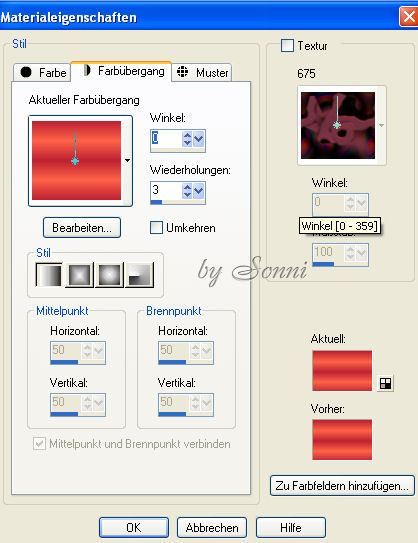
Fülle die leere Fläche
damit.
Effekte - Plugins -
AAA Filters - Textures mit den Standardwerten:
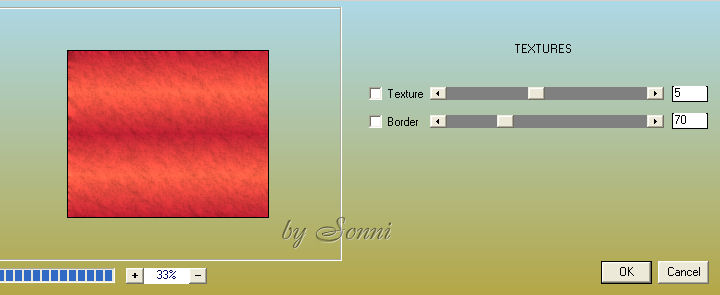
- 2 -
Auswahl - alles
auswählen.
Auswahl verkleinern um
10 Pixel.
Auswahl - frei.
Effekte - 3D-Effekte -
Aussparung mit diesen Werten:
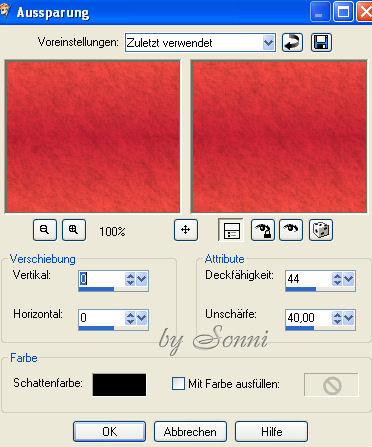
Auswahl umkehren.
Effekte - Plugins -
Border Mania - Frame#2 mit diesen Werten:
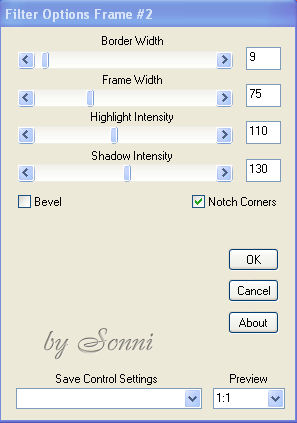
Auswahl aufheben.
- 3 -
Gehe zu deinem
Formenwerkzeug und such die Form "AFBJJO+ELANGOIBA27_0".
Stelle deinen
Farbverlauf als Vordergrund ein, als Hintergrund deine helle Farbe.
Ziehe nun von den
Koordinaten 60/60 links oben bis ca. 540/440 unten rechts die Form auf
dein Blatt.
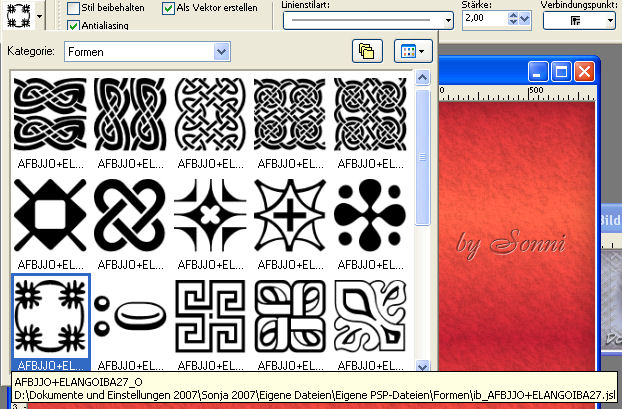
Mit Rechtsklick in die
Ebene, umwandeln in eine Rasterebene.
- 4 -
Kopiere dein Tube und
füge es als neue Ebene ein.
Wechsle auf die Ebene
mit der Form.
Auswahl - alles
auswählen.
Auswahl - frei.
Mit Rechtsklick -
Einfügen in eine Auswahl.
Auswahl aufheben.
Benenne die Ebene um
in "Form".
Ebene duplizieren und
umbenennen in "Form2".
Wieder duplizieren und
umbenennen in "Form3".
Meine Ebenenpalette
schaut nun so aus:
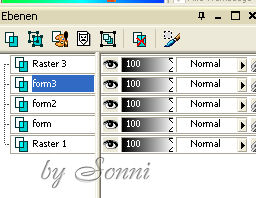
- 5 -
Bleib auf der Ebene
Form 3.
Anpassen -
Bildrauschen hinzufügen mit diesen Werten:
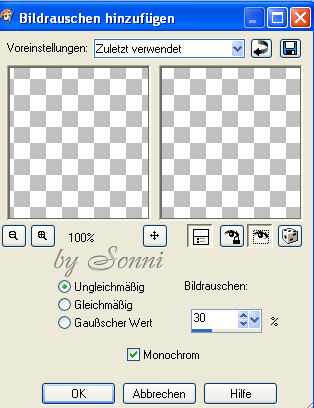
Effekte - Plugins -
Graphics Plus - Cross Shadow mit diesen Werten:
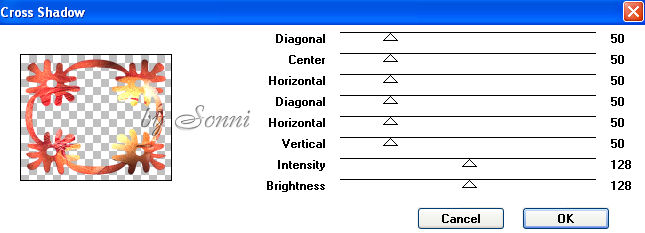
Effekte - 3D-Effekte -
Schlagschatten mit diesen Werten:
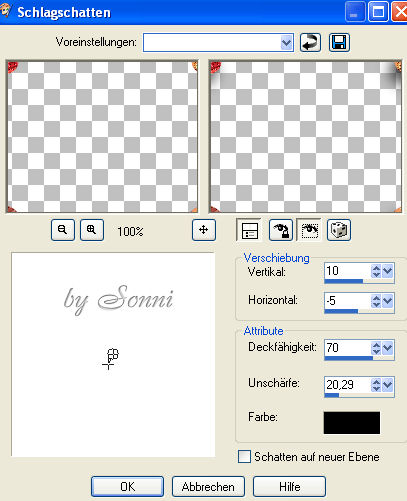
Schalte die
Form3-Ebene unsichtbar und wechsle auf die Form2-Ebene.
Aktiviere sie und
wende denselben Bildrausch-Effekt an, ändere den Wert aber um auf 29%.
Wiederhole den Effekt
des Plugins Graphics Plus - Cross Shadow und verschiebe den obersten
Regler auf 60.
Wende denselben
Schlagschatten an wie zuvor und schalte die Ebene Form2 unsichtbar.
Wechsle auf die Ebene
Form und wende wieder den Bildrauscheffekt an, ändere den Wert ab auf 28%.
Und wieder den Effekt
des Graphics Plus - Cross Shadow, wobei du den obersten Regler verschiebst
auf 70.
Wende nochmals
denselben Schlagschatteneffekt an.
- 6 -
Wechsle nun auf deine
Tubenebene, aktiviere sie.
Aktiviere nun deinen
Zeichenstift mit diesen Einstellungen und wähle die Linienstilart
"Dashed":
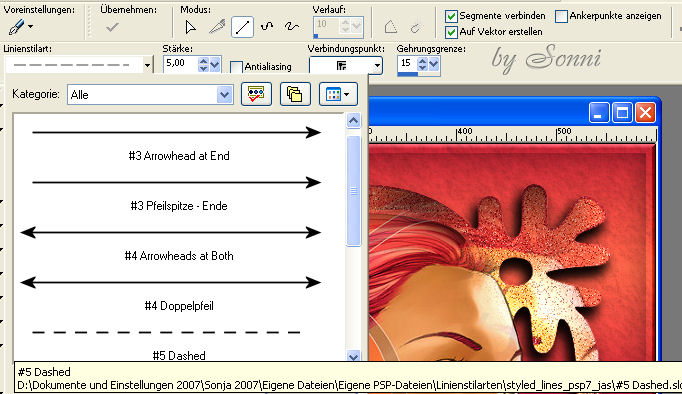
Stelle deine helle
Farbe als Vordergrundfarbe ein und ziehe oben in deinem Bild eine Linie
wie in meinem Beispiel.
Mit Rechtsklick in die
Ebene - umwandeln in eine Rasterebene.
Dupliziere die Ebene
und spiegle sie über - Bild - Horizontal spiegeln.
Rechtsklick in die
Ebene - Zusammenfassen - nach unten zusammenfassen.
Effekte -
Schlagschatten - mit diesen Werten:
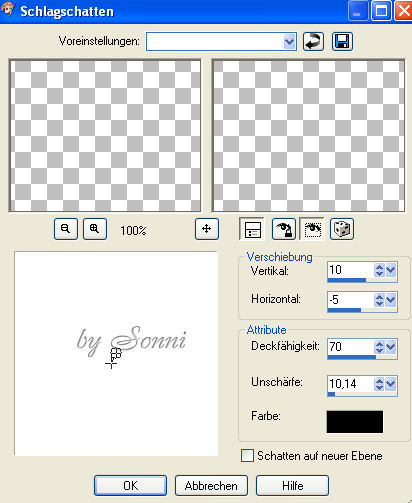
- 7 -
An dieser Stelle
kannst du noch einen Schriftzug und dein Wasserzeichen einfügen.
Schalte nun
nur die beiden Ebenen
Form2 und Form3
unsichtbar.
Klicke ins Blaue über
deinem Bild - Kopieren/alle Ebenen.
Öffne deinen
Animationsshop !!
Rechtsklick - Einfügen
als neue Animation.
Zurück zu PSP.
Schalte die Form-Ebene
unsichtbar, dafür Form2 sichtbar.
Kopiere wieder alle
Ebenen und füge sie über das Symbol im Anishop nach dem aktuellen
Einzelbild ein:

Zurück zu PSP.
Schalte die Ebene
Form2 unsichtbar, dafür die Ebene Form3 sichtbar.
Wieder alle Ebenen
kopieren und im Anishop nach dem aktuellen Einzelbild einfügen.
Gehe auf dein 1. Bild
und drücke die Tasten Strg+A (so markierst du alle Bilder) und klicke ins
Bild - Einzelbildeigenschaften - verändere den Wert dort auf 15 und
bestätige mit OK.
Nur noch als gif
speichern.
GRATULIERE, DU
HAST ES GESCHAFFT !!!
Ich hoffe,
mein Tutorial hat dir Spaß gemacht !
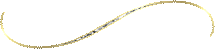
|